 Telefon sorunları için Galaxy Note 4 Sorunları başlığını işliyoruz. Samsung’un şu ana kadar, geliştirdiği en iyi akıllı cihazlardan biri olan Galaxy Note 4, hem performans hem de kalite açısından günümüzün başarılı 10 akıllı telefonu içerisinde yer alıyor, ancak şu ana kadarki en iyi cihazlardan biri olması, kusursuz olduğu anlamına gelmez. Biz de sizler için en çok sorulan birkaç problemi ve çözümünü derledik. Gelin, Samsung Galaxy Note 4 sorunları başlıklarına birlikte bir göz atalım. Ayrıca sizler için yazının sonuna fabrika ayarlarına döndürme yöntemlerinin nasıl yapıldığını da eklemeyi ihmal etmedik.
Telefon sorunları için Galaxy Note 4 Sorunları başlığını işliyoruz. Samsung’un şu ana kadar, geliştirdiği en iyi akıllı cihazlardan biri olan Galaxy Note 4, hem performans hem de kalite açısından günümüzün başarılı 10 akıllı telefonu içerisinde yer alıyor, ancak şu ana kadarki en iyi cihazlardan biri olması, kusursuz olduğu anlamına gelmez. Biz de sizler için en çok sorulan birkaç problemi ve çözümünü derledik. Gelin, Samsung Galaxy Note 4 sorunları başlıklarına birlikte bir göz atalım. Ayrıca sizler için yazının sonuna fabrika ayarlarına döndürme yöntemlerinin nasıl yapıldığını da eklemeyi ihmal etmedik.
İçindekiler:
1. Galaxy Note 4 Wi-Fi Sorunu ve Çözümü

Her akıllı cihazda olduğu gibi Galaxy Note 4’te de Wi-Fi bağlantı sorunu mevcut. Cihaz ya modeme bağlanmıyor ya da bağlı olduğu halde veri akışını gerçekleştiremiyor. Gelin bu sorunu birlikte çözelim.
- Bağlı olduğunuz modemi unutun ardından modeminizi on saniye için kapatın ve tekrardan geri açın. Daha sonra cihazınızı bağlanacak olan modemle eşleştirerek giriş yapmayı deneyin.
- Ayarlara gidin ve Güç Tasarrufu modunu kapatın. Bu mod şarjınızın tükenmesini önlerken bazen de bağlantınızın kapanmasını sağlayabilir ve Wi-Fi açık olsa dahi veri akışınızı önler.
- Sorununuz hala çözüme ulaşmadıysa ve cihazınız internete bağlı gözüküyorsa o zaman Ayarlar >> Wi-Fi >> Bağlı olduğunuuz modemin üzerine tıklayın ve Gelişmiş Ayarları seçin. Açılan sekmeden DNS adresinizi 4.2.2.2 ve 4.2.2.1 olarak değiştirin ve tekrardan bağlanmayı deneyin.
- Sorununuz tüm bu işlemlere rağmen çözülmediyse Wi-Fi Analyzer uygulamasını indirerek ya da cihazınızı fabrika ayarlarına sıfırlayarak sorununuzun çözülmesini sağlayabilirsiniz.
2. Galaxy Note 4 Ana Ekran Donma Sorunu ve Çözümü

Genellikle, yüksek çözünürlüklü ve çoklu pencere desteği olan birçok cihazda meydana gelen ana ekran donma ya da cevap verememe, TouchWiz durdurulma sorunu Galaxy Note 4 cihazlarda da mevcut. Peki bu sorun nasıl çözüme ulaştırılır?
- Ayarlar >> Sistem >> Cihaz Hakkında >> Yapım Numarası’nın üzerine 7 kere tıklayın. Ardından geliştirici seçenekleri açılacaktır bir önceki menüye dönerek, Geliştirici Seçeneklerine girin ve Çizim bölümündeki Pencere animasyonu ayarları, Geniş animasyon ölçeği ve Animatör süre ölçeği ayarlarını kapatın.
- S Voice uygulamasını açın, sağ üst köşedeki menü tuşuna basarak açılan listeden Settings’i seçin, Open via the home key seçeneğinin yanındaki işareti kaldırın.
- Eğer sorununuz hala çözülmediyse cihazınız için en güncel yazılımın yüklü olduğundan emin olun, eğer yüklenmemiş güncellemeniz varsa en kısa sürede indirin ve yükleyin.
3. Galaxy Note 4 Şarj Sorunu ve Çözümü
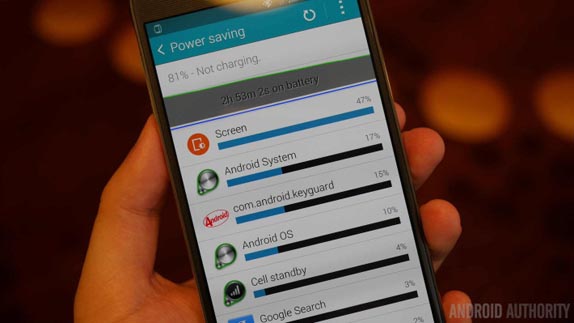
Galaxy Note 4, günümüz Android cihazları içerisinde en iyi batarya kullanım verilerine sahip olan Samsung cihazı olmasına karşın, bazı kullanıcılar Galaxy Note 4’ün bir takım batarya sorunları yaşadığını, şarjın çok çabuk tükendiğini ya da birden azaldığını belirtti. İşte çözümümüz.
- Ayarlar >> Güç Tasarrufu’na gidin ve tasarruf modunu etkinleştirin.
- Kullanmadığınız tüm uygulamaları ve Wi-Fi, GPS ve Mobil Veri gibi çok güç harcayan diğer programları kullanmadığınız sürece kapatın.
- Ekran parlaklığınızı ve ses seviyenizi olabildiğince düşürün, titreşimi kapatın.
- Cihazınızda en son Android sürümünün olup olmadığını kontrol edin.
- Cihazınızı belirli bir zaman çerçevesinde yeniden başlatın.
- Eğer sorununuz düzelmezse, Galaxy Note 4’ünüzü fabrika ayarlarına sıfırlayabilirsiniz.
4. Galaxy Note 4 Ölü Piksel Sorunu ve Çözümü

Bazı yazılımsal ya da donanımsal hatalar nedeniyle, cihazınızın belirli bölgelerinde ölü alanlar oluşmuş olabilir, eğer cihazınızın ekranında koyu renkli sabit noktalar görürseniz, yapmanız gerekenler aşağıda.
- Dead Pixel uygulamasını indirin ve sorunun giderilmesini sağlayın.
- Eğer sorununuz giderilmezse, cihazınızın garanti kapsamında değiştirilmesini ya da onarılmasını talep edin.
5. Galaxy Note 4 Bluetooth Sorunu ve Çözümü

Galaxy Note 4 için en çok konuşulan sorunlardan biri olan Bluetooth problemi genellikle cihazlarını araçlarıyla ya da diğer bluetooth aksesuarlarla bağlamak isteyen kullanıcıların başına gelmiş. İşte çözümümüz.
- Bağlanacağınız cihazların kullanılabilir olduğundan emin olun. Mümkünse cihazlarınızı ve telefonunuzu yeniden başlatın.
- Ayarlar >> Bluetooth bölümüne gidin ve kayıtlı olan tüm bilgileri silerek yeniden bağlanmayı deneyin.
- Ayarlar >> Uygulamalar >> Uygulama Yöneticisi >> Hepsi >> Bluetooth’u bularak üstüne tıklayın. Ardından Önbelleği Temizle ve Veriyi Sil butonlarına tıklayarak cihazınızı yeniden başlatın ve bağlanmayı deneyin.
- Eğer sorununuz hala düzelmediyse sorun cihazınızın Android sürümünden kaynaklı olabilir. En yeni yazılıma sahip olduğunuzdan emin olun.
6. Galaxy Note 4 Beklenmedik Kapanma Sorunu ve Çözümü

Kullanıcılar tarafından bildirilen bir diğer sorun ise beklenmeyen kapanmaların ya da yeniden başlatılmaların görülmesi oldu. Cihaz belirli aralıklarla ya da bazı uygulamalara bağlı olarak kapanıp yeniden açılıyor ya da tamamen kapalı kalabiliyormuş. İşte çözüm.
- Bazı problemli microSD kartlar, cihazınızın kapanmasına neden olabilir. Böyle bir sorunla karşılaşıyorsanız ilk olarak cihazınızı SD kart olmadan kullanmayı deneyin. Eğer sorununuz ortadan kalkıyorsa bundan sonraki süreçte SD kartınızı formatlayarak kullanabilirsiniz.
- Sorunun diğer bir nedeni de bataryanızdan kaynaklı olabilir. Bu sebeple, cihazınızın bataryasını kontrol edin. Herhangi bir şişme ya da temassızlık da kapanma sorununu tetiklemiş olabilir.
- Eğer sorununuz hala devam ediyorsa bu yazılımsal ya da donanımsal bir problem olabilir. Cihazınızın en güncel Android sürümüne sahip olduğundan emin olun.
- Sorununuz tüm bu işlemlere rağmen devam ederse cihazınızın garanti kapsamında onarılmasını talep edin.
7. Galaxy Note 4 “OK, Google” Özelliği Sorunu ve Çözümü

Apple – Siri, Windows – Cortana gibi Samsung da S Voice adında bir kişisel asistana sahip, elbette reklam filmlerinde ne kadar kullanışlı gözükse de gerçek kullanımda ses algılama konusunda geliştirilmesi gerek, Galaxy Note 4’ün sorunlarından birisi de “OK, Google” komutunun çalışmaması, işte çözüm.
- Ayarlar >> Sistem >> Dil ve Giriş >> Google Sesle Yazma >> “Ok Google” algılama butonuna tıklayarak "Her Zaman Açık" seçeneğinin açık olduğuna dikkat edin.
8. Galaxy Note 4 Durduruldu Sorunu ve Çözümü

Maalesef ki Galaxy Note 4’te de özellikle Kişiler uygulamasında, uygulama durduruldu hatası karşılaştığımız bir durum. Özellikle çok önemli bir şey bakarken ya da hayati bir işlem gerçekleştirirken cihazın ekranında durduruldu uyarısını görmek ise tam bir rezalet. Kullanıcıların en çok şikayet ettiği bu sorundan aslında çok pratik yöntemlerle kurtulabiliriz.
- İlk olarak hangi uygulamanızda bu sorunu yaşıyorsanız, onu Ayarlar >> Uygulamalar >> Uygulama Yöneticisi >> Hepsi bölümünde bulun. Bulduğunuz uygulamanın üzerine tıklayarak Önbelleği Temizle butonuna tıklayın ve cihazınızı yeniden başlatın.
- Sonraki dönemlerde bu sorunu yaşamamak adına, bir daha o uygulamayı kullanmadan önce Menü tuşuna (Ana ekran tuşunun solundaki tuş) bir kere basın ve açık olan uygulamaları sonlandırın. Daha sonra Etkin Uygulamalar tuşuna basarak açık olan tüm uygulamaları sonlandırın.
- Ayda bir kere Ayarlar >> Uygulamalar >> Uygulama Yöneticisi >> Yüklenen bölümündeki uygulamalara tıklayarak verileri silin. (Bu işlem uygulamalarınızdan çıkış yapmanızı sağlar. Google Play hesabınızın açık olduğu ya da kullanıcı adı ile giriş yaptığınız uygulamalardaki hiçbir veriyi silmez.)
Galaxy Note 4’e Ayarlar Bölümünden Nasıl Reset Atılır?
- “Ayarlar”a gidin ve “Hesaplar” sekmesine geçin.
- “Yedekleme Seçenekleri”nin altında bulunan “Yedekle ve Sıfırla” butonuna tıklayınız.
- “Kişisel Veri” bölümünün altındaki “Fabrika Ayarlarına Sıfırla” seçeneğini seçin ve cihazınızın ayarlarınızı sıfırlamasını bekleyin.
Galaxy Note 4’e Arayüzden Nasıl Reset Atılır?
- Note 4’ünüzü açma/kapama tuşuna basarak kapayınız.
- Anasayfa, ses açma ve açma/kapama (power) tuşlarına aynı anda basarak telefonunuzun açılmasını bekleyiniz.
- Açılan ekranda ses kapama tuşu ile aşağıya inerek Factory Reset/Wipe Data yazısının üzerine gelin.
- Açma/kapama (power) tuşuna basarak Factory Reset yazısına tıklamış olursunuz.
- Yeni açılan menüde göreceğiniz bir sürü “no” yazısını geçerek yine ses kapa tuşu ile “yes” yazısının üzerine gelin.
- Tekrardan açma/kapama (power) tuşuna basarak yes yazısına tıklamış olursunuz.
- Ardından cihaz sizi ilk gördüğünüz sayfaya yönlendirecektir.
- Yine ses kapama tuşu ile Reboot System yazısının üzerine gelin ve açma/kapama tuşu ile onaylayın.
- Bu işlemden sonra cihazınız kısa bir süre içerisinde yeniden başlatılacak ve fabrika ayarlarına geri dönmüş olacaktır.
Eğer sorunlarınız yaptığınız tüm bu işlemlere rağmen çözülmezse, cihazınızı arayüzden ilk aldığınız haline geri döndürebilir ya da satın aldığınız elektronik mağazasından garanti kapsamında onarılmasını talep edebilirsiniz.
Samsung Galaxy Note 4 sorunları hakkında bunları söyleyebilir. Umarız cihazınızda büyük bir sorun yaşamazsınız ancak olur da önerilerimizle çözemediğiniz ya da yazımızda yer almayan bir sorunla karşılaşırsanız bize mutlaka yorum bırakın, biz de sorunlarınızı çözmeye çalışalım.
İlginizi çekebilecek yazılar
- Samsung Galaxy Note 5 ve Galaxy Note 4 Karşı Karşıya
- Samsung Galaxy S4 ile İlgili En Yaygın 9 Problem ve Çözümleri
- Samsung Galaxy S5′i nasıl hızlandırırım? 5 adımda S5 hızlandırma
- Samsung Galaxy S5 ile ilgili en yaygın 6 problem ve çözümleri
- Samsung Galaxy S6 ile İlgili En Yaygın 8 Problem ve Çözümleri
- Samsung Galaxy S7 ve S7 Edge Sorunları ve Çözümleri
- Samsung Galaxy Note 3 ile İlgili En Yaygın 8 Problem ve Çözümleri
- Samsung Galaxy Note 5 ile İlgili En Yaygın 7 Problem ve Çözümleri
- Samsung Galaxy Note 9 ile İlgili En Yaygın 10 Problem ve Çözümleri
- LG G3 ile ilgili en yaygın 5 problem ve çözümleri
- LG G4 İle İlgili En Yaygın 7 Problem ve Çözümleri
- LG G5 ile İlgili En Yaygın 10 Problem ve Çözümleri
- iPhone 6 ve 6 Plus ile ilgili en yaygın sorunlar ve çözümleri
- iPhone 5 ve iPhone 5S ile İlgili En Yaygın Sorunlar ve Çözümleri












Bi suredir mobil veriyi acinca baglanti hatasi diye bi bildirim aliyorum ve internete gec baglaniyor internet paketimde bi sorun olmamasina ragmen ne yapmam lazim
Merhaba,
Bu konuda operatörünüzün müşteri hizmetlerini arayarak yardım alabilirsiniz.
İyi Günler
Bende not4 vardi asiri isia promlemi ile karsilastim telefonum sarjda iken cok fazla isinmis ve kapali bi halde gordum telefonun soguduktan sonra aaya calistim acilmadi garanti kapsamina girermi
Merhaba,
Galaxy Note 4 aşırı ısınma sorunu sizden kaynaklı bir durum olmadığı için garanti kapsamındadır. Servisinize götürerek şarjdayken aşırı ısınmadan kapandığını söylebilirsiniz. Cihazınızın yeniyse ve sorun giderildikten sonra tekrar aşırı ısınma sorunları yaşıyorsanız değiştirme talebinde bulunabilirsiniz.
İyi Günler
Note 4 telefonumu Android 6.0.1 güncellemesi geldikten sonra bazı uygulamalarda takılmalar fark ettim. Birde bazı uygulamalarda ekranı yan çevirince ses geliyor ama görüntü ya geç geliyor ya da hiç gelmiyor ve kasmalar oluyor. Ne önerirsiniz? Bir çözümü var mı?
Merhabalar,
Kullandığınız uygulamaları güncellemenizi öneriyorum. Bunun dışında eğer isterseniz cihazınızı servise göndererek bir önceki sürüme döndürebilirsiniz.
İyi Günler
Gösterdiğiniz ilgi ve hızlı cevabınız için teşekkür ederim. Önerinizi deneyeceğim. Sizede iyi günler.
Merhabalar benim telefonum note 4 5.1.1 Android de ayarlara giriyorum hesaplar a basıp google ye basınca bir anda ayarlar durduruldu yazısı geliyor ne yapmam lazım é postamda şifre değiştirdim hesapta işlem gerekiyor diyor bildirim penceresinden gitmiyor lütfen çözüm :(
Merhaba,
Hesaplarınızdan Google hesabınızı kaldırıp tekrar eklemeyi denediniz mi? Ayrıca telefonunuzu yeniden başlatabilir, düzelmiyor ise fabrika ayarlarına döndürmeyi deneyebilirsiniz.
İyi Günler
Mrb. Tüm yapılan yorumlara cevap vermeniz çok güzel. Benim note4 de şarjım azalınca telefonun zil sesi kendiliğinden kısılıyor. Ama arkadaşlarda böyle birşey olmuyor. Bu konuda yardımcı olabilir misiniz ? teşekkürler
Merhabalar,
Değerli yorumunuz için öncelikle biz teşekkür ederiz. Bu tarz bir sorunu ilk defa duyuyoruz, ancak şöyle bir durum oluşmuş olabilir. İlk olarak bazı güncellemeler ile zil sesi sonradan artan bir moda geçti. Yani ses ilk birkaç saniyeden sonra artarak çalıyor. Bu nedenle cihazınızın sesinin azaldığını düşünüyor olabilirsiniz. Bunun dışında güç tasarrufu modunu açtığınızdaki arkaplan verilerini kısıtla modunu da kapatırsanız sorununuz ortadan kalkacaktır.
İyi Günler
Merhaba Note 4 telefonum ekranı bazen gidip geliyor, yani ekranı kararıp açılıyor ne yapmam gerekiyor.
Bilgileriniz için teşekkür ederim.
Merhaba,
Cihazınızda fazla uygulama - oyun yüklenip kaldırıldı mı? Telefonunuzu fabrika ayarlarına döndürmeyi deneyebilirsiniz.
İyi Günler
Genellikle telefon da arka arkaya işlem yapıldığında ve geri tuşuna basıldığında ekranda kararma oluyor
merhaba note 4'ü alalı henüz 15 gün olmasına rağmen şarj sorunu yaşıyorum. burada anlattıklarınızdan sadece fabrika ayarlarına dönmeyi yapmadım buna rağmen şarjım çok çabuk bitiyor ne yapmalıyım?
Bilgiler için teşekkürler öncelikle. Note 4 telefonumda yaklasik 15 gündür s pen kaleminı çıkardıktan sonra ekranda oluşan temassiz komut menüsü ne yaptıysam gelmiyor. Tuşuna işlemiyor menü açılmıyor hiçbir sekilde yardımcı olursanız sevinirim.
Note4 kullanıcısı arkadaşlar Batarya Sorunu Samsung Note 4'te Fabrikasyon üretim hatasıdır daha önce Samsung yetkilileriyle bu konu hk. gorusme sagladım mağazada ki çalışanlara da sordum şarjınız çok çabuk bitiyorsa bataryanızı çıkarın arkasını çevirin altında seri numarada AA yazıyorsa hatalı pil üretimidir servise verin ücretsiz değiştirsinler.